🖵 Hoe bestandsextensie weergeven in de verkenner | Microsoft Windows 11
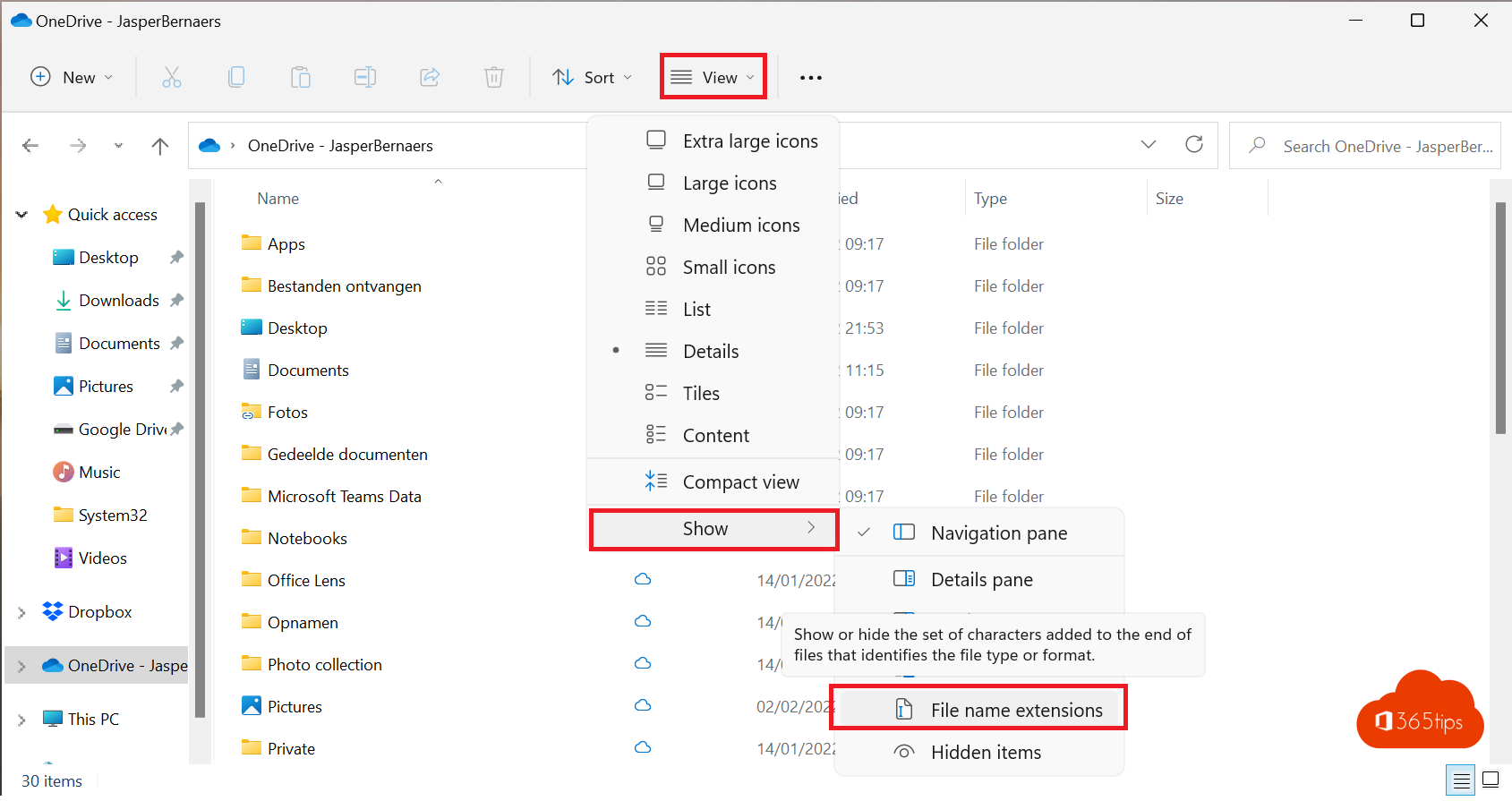
In Windows 11 is de weergave om bestandsextensies te activeren verplaatst in de vernieuwde user-experience. Deze weergave zorgt ervoor dat belangrijke taken korter naar de voorgrond komen om gebruikers beter te helpen. Technische taken zijn sinds Windows 11 meer verborgen maar kunnen vaak nog op de manier van vroeger teruggevonden worden.
Hoe bestandsextensie weergeven in Windows 11?
- Druk bovenaan in de navigatiebalk op: View
- Selecteer vervolgens onderaan: Show
- Activeer bestandsnaam extenties als je deze optie wenst in te schakelen.
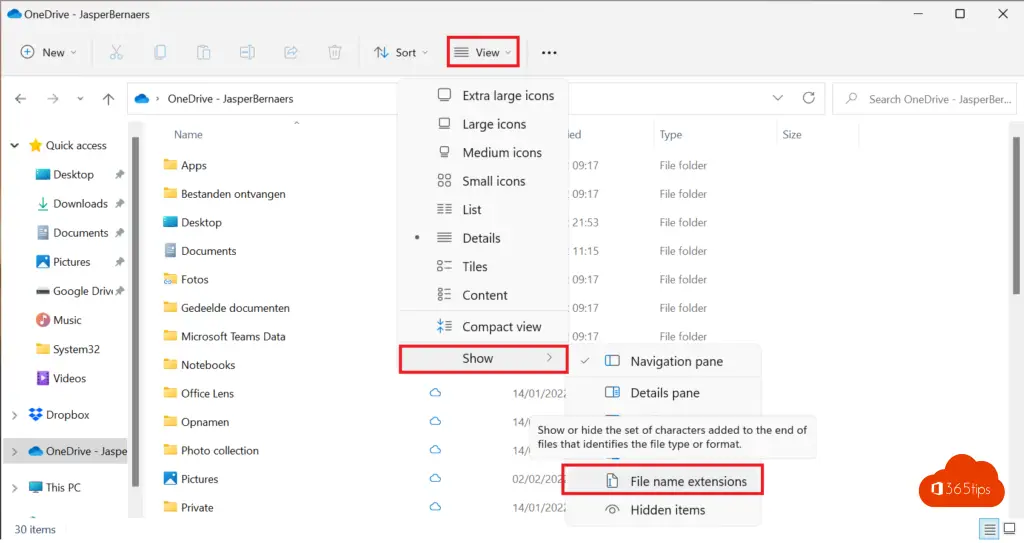
Er is ook nog de oude manier van bestandsextensies activeren
Er is ook nog de oude manier van bestandsextensies activeren. Net zoals in Windows 7, Windows 8 of oudere versies kan je via de oude manier nog steeds dezelfde resultaten bekomen. Ga vervolgens naar Windows verkenner.
- Kies bovenaan voor meer instellingen
- Druk vervolgens op: Opties

Selecteer bij de Weergave opties de mogelijkheid: Hide extentions for known file types.
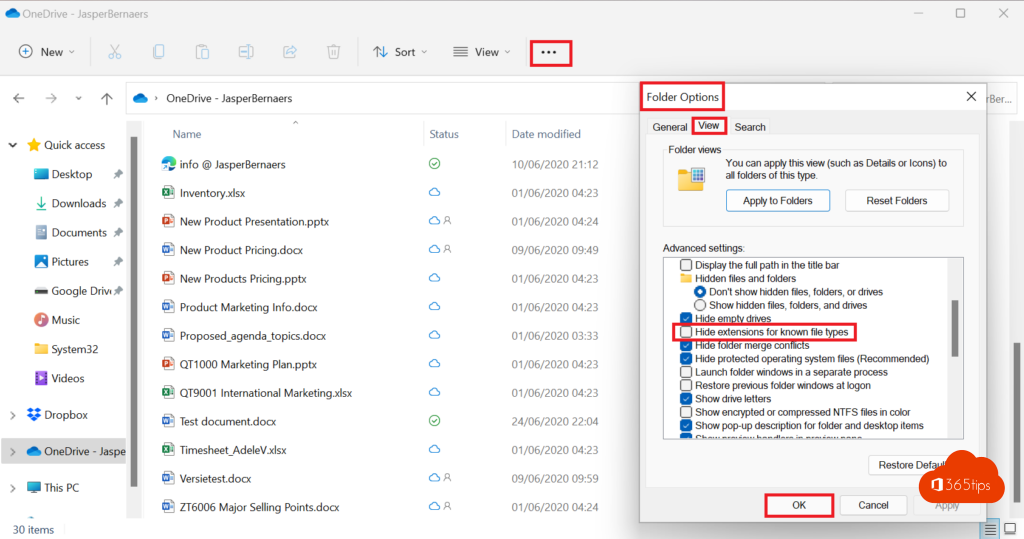
Lees ook andere Windows 11 tips
Hoe automatische updates in Windows 11 stopzetten of pauseren
Hoe Remote Server Administration Tools for Windows (RSAT) installeren in Windows 11
De meestgebruikte tips om een trage Windows 11-computer sneller te maken
Hoe een pc met Windows 11 terugzetten naar de fabrieksinstellingen?
Hoe join je een Windows 11 computer in een Active-Directory domein?